Crunchyroll on animesõprade jaoks mõeldud platvorm. Kuid see, et platvorm ei majuta väga tundlikku sisu, ei tähenda, et peaksite oma konto turvalisuse osas valvel olema. Sageli leiate end stsenaariumidest, mis nõuavad praeguse parooli muutmist. Lisaks on parooli unustamine lihtne, nii et teadmine, kuidas oma kontole juurde pääseda, võib olla kasulik.

Kui olete oma Crunchyrolli konto unustanud või soovite lihtsalt muuta praeguse konto tugevamaks, ärge muretsege. See artikkel juhendab teid Crunchyrolli parooli muutmiseks, olenemata kasutatavast seadmest.
Kuidas Crunchyrollis parooli muuta
Crunchyroll on saadaval mobiili- ja veebirakendusena. Õnneks pakuvad mõlemad platvormid kasutajatele intuitiivset liidest, mis muudab paroolide muutmise või lähtestamise lihtsaks. Allpool on toodud üksikasjalikud juhised Crunchyrolli parooli muutmiseks erinevatel platvormidel.
kuidas luua server pööramata
Kuidas arvutis Crunchyrolli parooli muuta
Crunchyrolli parooli muutmine arvutis on üsna lihtne.
- Avage eelistatud veebibrauser ja avage Crunchyroll veebisait.
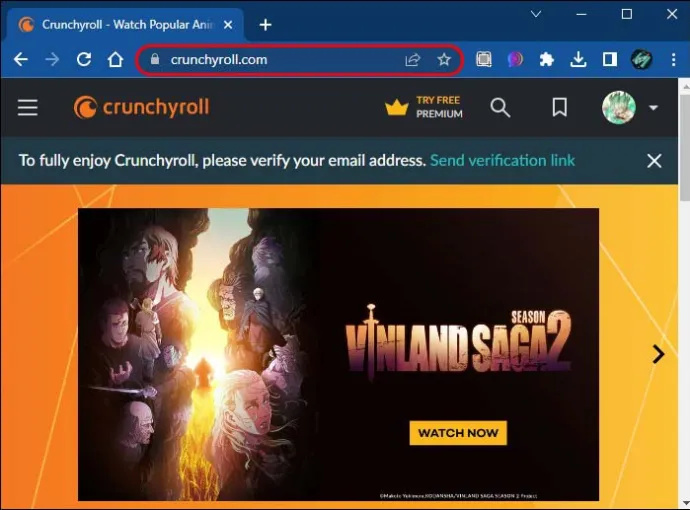
- Klõpsake paremas ülanurgas avataril.
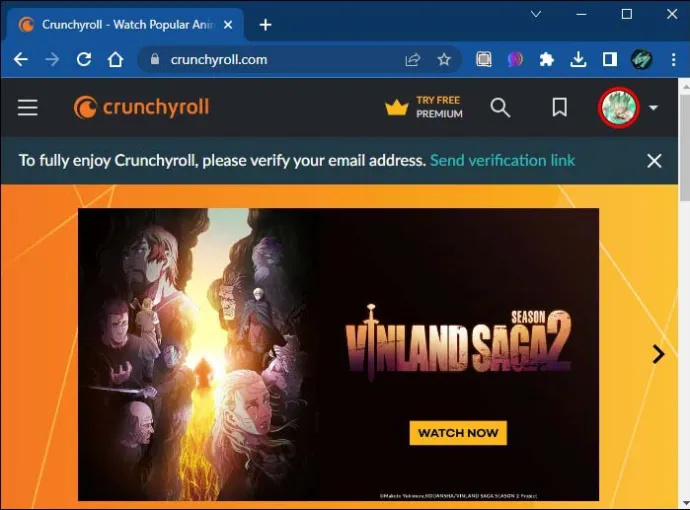
- Klõpsake rippmenüüs 'Minu konto'.
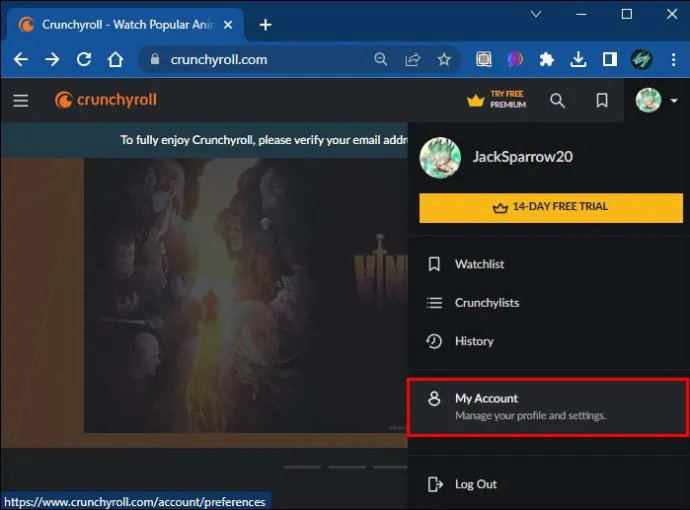
- Klõpsake paremas servas nuppu 'Seaded'.
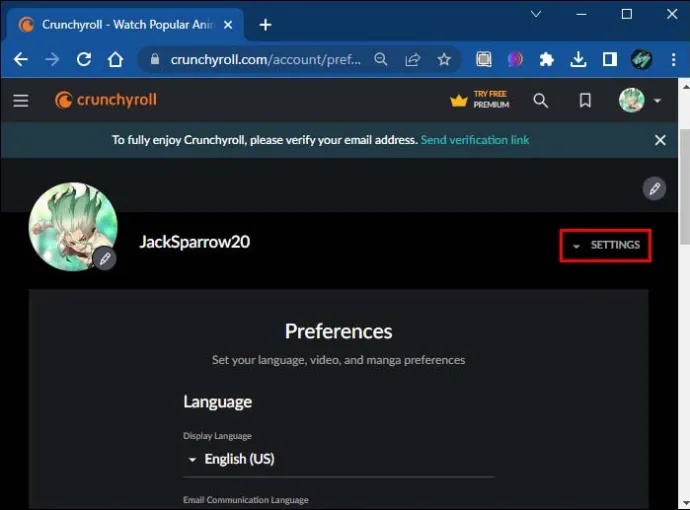
- Valige kuvatavast menüüst 'Muuda parooli'.
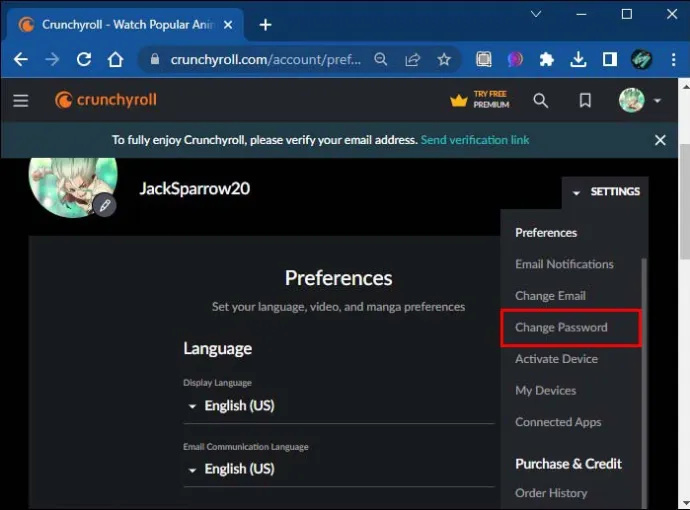
- Lisage oma praegune parool esimesse tekstikasti ja uus parool kahele viimasele väljale.
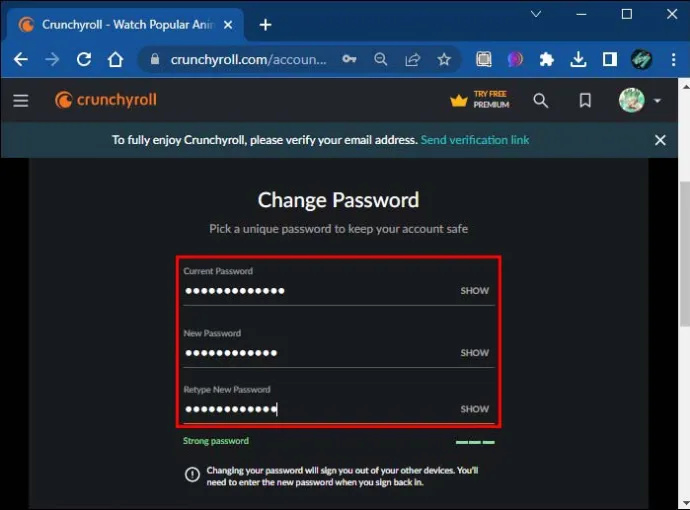
- Vajutage nuppu MUUDA PAROOLI ja oodake veidi, kuni konto muudatused jõustuvad.
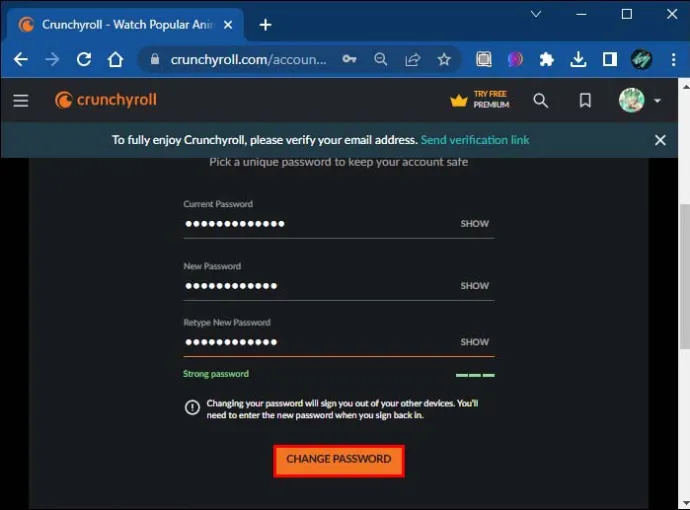
Crunchyroll saadab meiliteate, mis kinnitab teie konto parooli edukat värskendamist.
Pidage meeles, et ülaltoodud toimingud kehtivad ainult kasutajatele, kes on juba oma kontole sisse logitud.
Mida teha, kui olen oma parooli unustanud?
Kui olete oma parooli unustanud ja olete oma kontolt välja logitud, saate selle lähtestada järgmiselt.
- Käivitage oma lemmikbrauser ja minge platvormi ametlik koduleht .
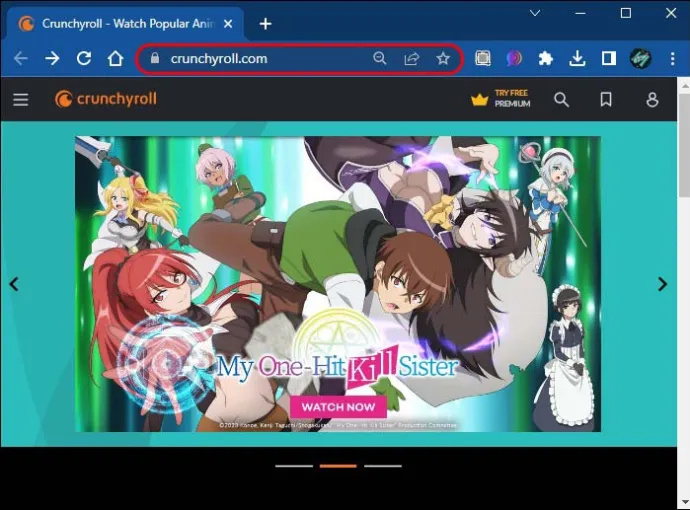
- Avage sisselogimisleht ja klõpsake linki 'Unustasin parooli'.
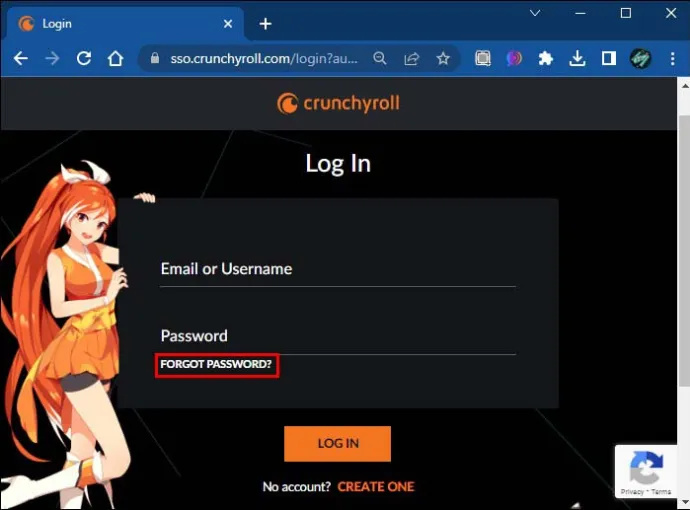
- Sisestage oma Crunchyrolli kontoga seotud e-posti aadress ja vajutage nuppu 'SAADA'.
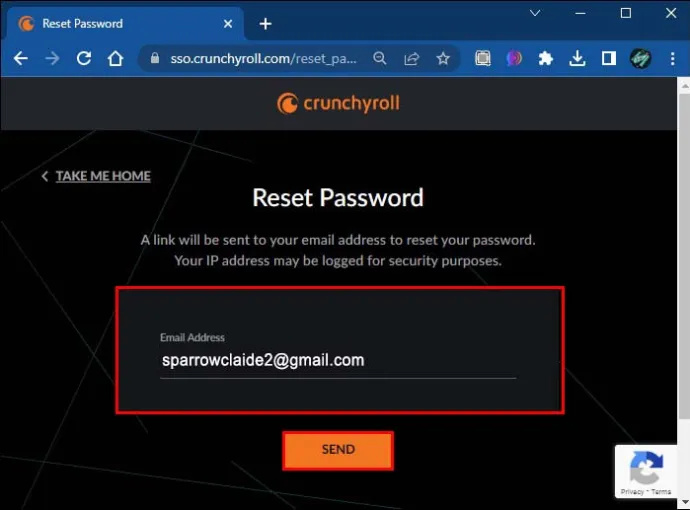
- Minge oma e-posti kontole ja avage meil, mille saite just Crunchyrollilt.
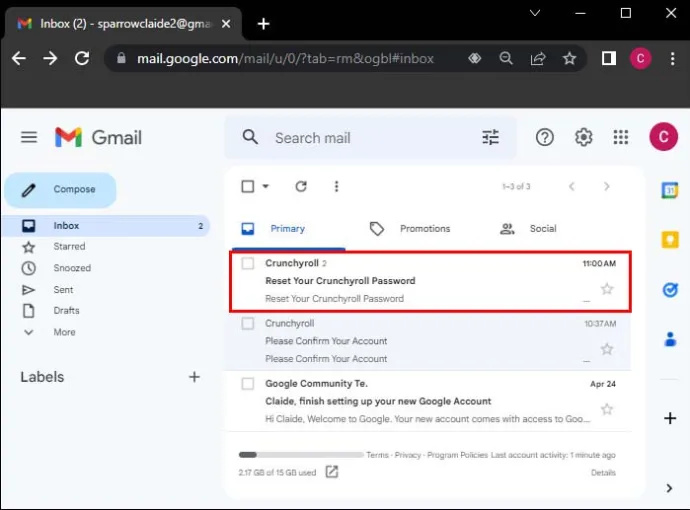
- Juurdepääs parooli lähtestamise lingile 'klõpsake siin'.
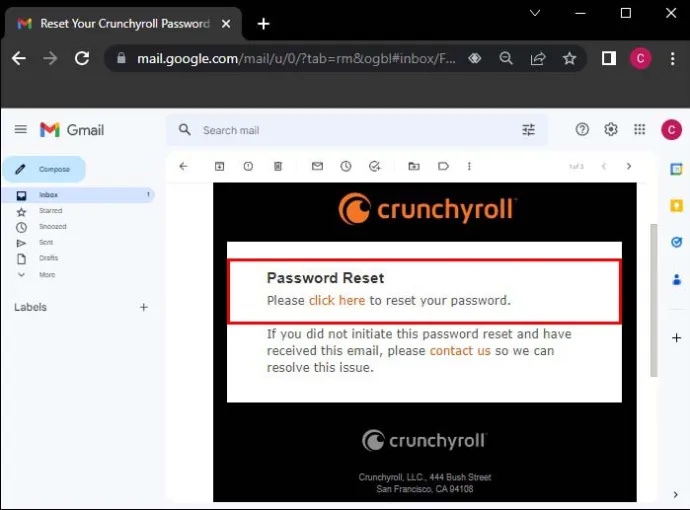
- Sisestage ja kinnitage uus parool.
- Sisselogimislehe avamiseks klõpsake nuppu 'Lähtesta'.
Parooli muutmine logib teid kõigist seadmetest välja. Peate uuesti sisse logima, kasutades värskendatud mandaate.
Kuidas muuta Crunchyrolli parooli mobiilseadmes
Need, kellel pole juurdepääsu arvutile, saavad oma Crunchyrolli parooli värskendada ka mobiilseadme kaudu.
- Alustage Crunchyrolli rakendus oma mobiilseadmes.
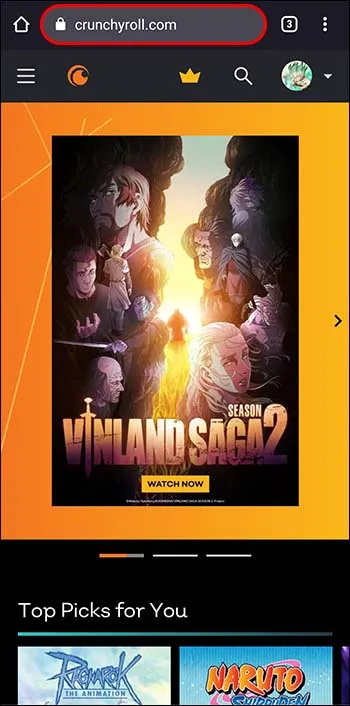
- Puudutage paremas alanurgas ikooni 'Profiil'.
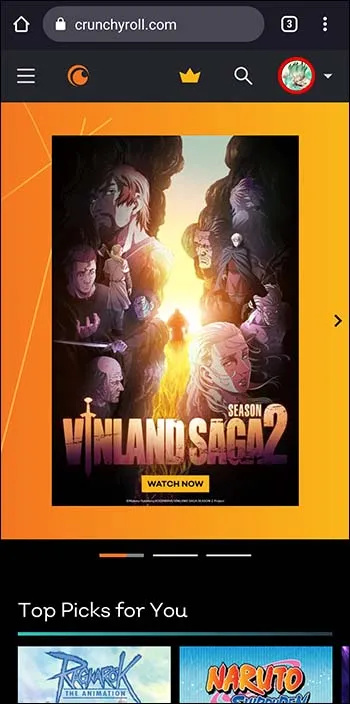
- Klõpsake 'Minu konto'.
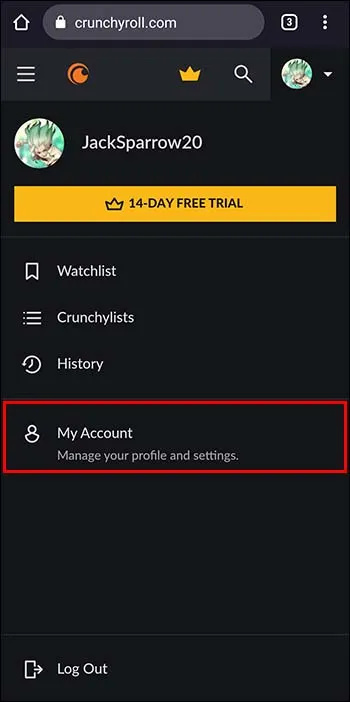
- Seejärel klõpsake nuppu 'Seadistus'.
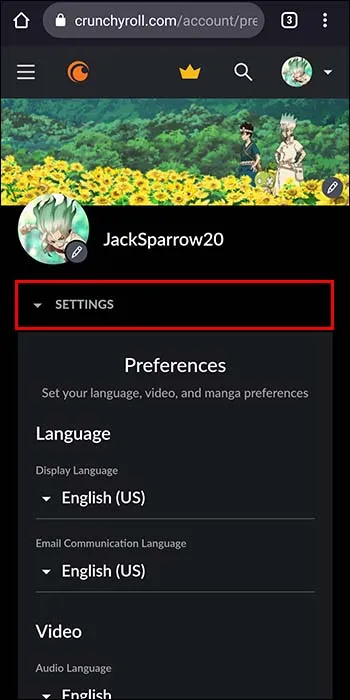
- Valige 'Muuda parooli'.
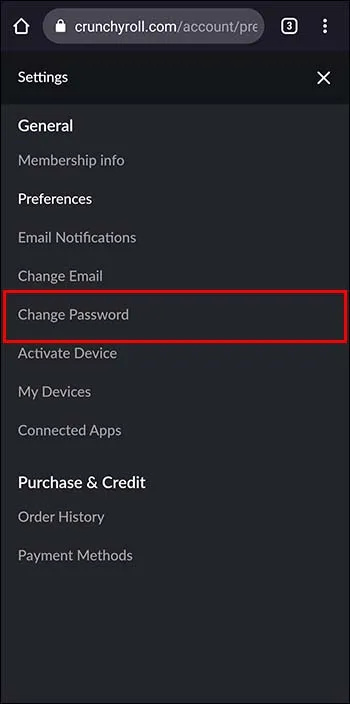
- Sisestage esimesse tekstivälja praegune parool.
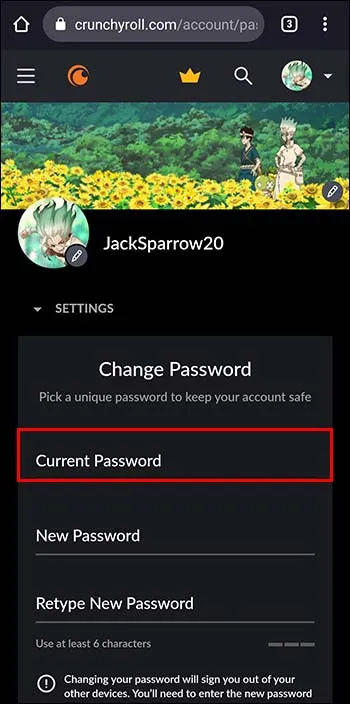
- Sisestage uus parool kahele viimasele väljale.
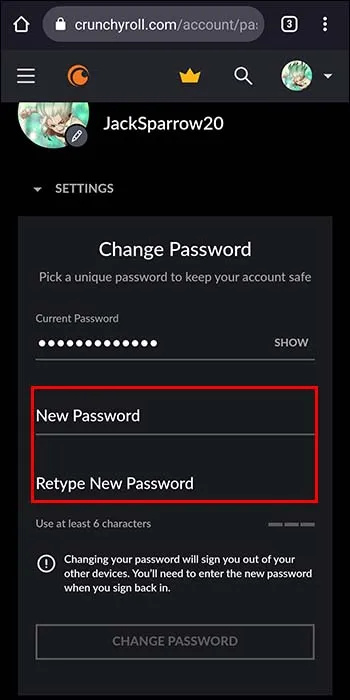
- Seejärel puudutage valikut MUUDA PAROOLI. Kui olete oma parooli unustanud, puudutage linki 'Unustasin parooli' ja järgige ekraanil kuvatavaid juhiseid.
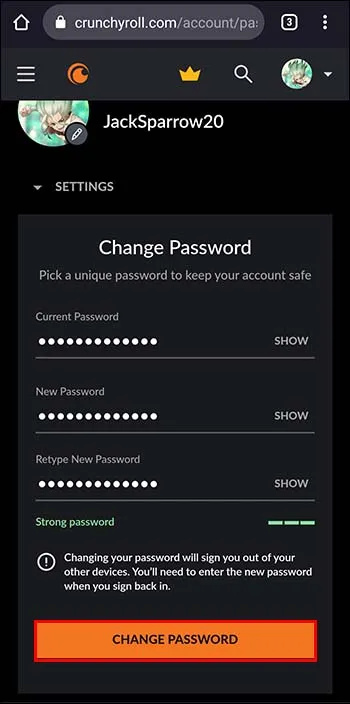
Kui järgite ülaltoodud samme ja värskendate oma parooli edukalt, peaksite saama meiliteate, mis kinnitab teie Crunchyrolli parooli muutmist. Samuti pange tähele, et ülaltoodud sammud on sarnased iPhone ja Androidi rakendused . Sammud peaksid toimima ka iPadi kasutajatele.
Teie Crunchyrolli konto turvamine
Crunchyroll saadab kasutajatele tavaliselt meiliteateid iga kord, kui nad oma paroole värskendavad. See funktsioon aitab kaitsta kontosid ja hoiab kasutajad kursis, kui ilmnevad kahtlased tegevused.
Kui saate selle teatise, kuid olete kindel, et te ei muutnud oma parooli, tähendab see, et kellelgi teisel on teie kontole volitamata juurdepääs. Sel juhul vastake meilile ja andke klienditoele teada, et te ei muutnud oma parooli. Meeskond sulgeb kohe konto ja annab endast parima, et probleem lahendada.
Parooli ohutus
Kasutajad peavad paroolide loomisel olema fantaasiarikkad. Tugeva parooli kasutamine on nutikas samm neile, kes seavad oma konto turvalisuse esikohale.
Tugeval paroolil peaks olema mõned atribuudid:
- See peaks sisaldama 12 või enam tähemärki.
- See peaks sisaldama nii väike- kui ka suurtähti.
- See peaks koosnema nii sümbolitest kui ka numbritest.
- See peaks erinema teiste veebisaitide ja mobiilirakenduste jaoks kasutatavatest paroolidest.
- Seda peaks olema omanikul lihtne meeles pidada, kuid teistel kasutajatel peaks seda olema raske ära arvata või lahti murda.
Paroolide turvamine
Paroolide kaitsmiseks on mõned juhised:
- Ärge kunagi jagage oma parooli kellegagi – isegi mitte perekonna ega sõpradega.
- Ärge kunagi kirjutage oma parooli paberile või märkmikule. Kirjutage selle asemel vihje tegeliku parooli jaoks. Kui vihje on üles märgitud, hoidke seda varjatud kohas – eelistatavalt seifis, millele pääsete juurde.
- Ärge kunagi jagage krüptimata parooli sõnumsideplatvormide kaudu, mis pole usaldusväärselt turvalised. Mõned näited hõlmavad Facebooki ja e-posti.
- Ärge kunagi kasutage sama parooli kahe erineva mobiili- või veebirakenduse jaoks. Kasutajad, kes muretsevad oma paroolide unustamise pärast, peaksid kasutama usaldusväärset ja turvalist paroolihaldurit, et need enda jaoks alles hoida.
- Enne tundliku teabe (nt sisselogimismandaadid ja krediitkaarditeave) esitamist kontrollige uuesti avatava veebisaidi URL-i. Häkkerid võivad teile esitada veebisaidi koopia ja kaaperdada teie sisestatud tundliku teabe.
Täiendavad KKK-d
Kui tihti saavad kasutajad oma Crunchyrolli paroole muuta?
kuidas öelda, mis oinas sul on
Crunchyroll ei piira, mitu korda saavad kasutajad oma paroole muuta. Seega kasutage seda funktsiooni ära, muutes oma parooli sageli, et vältida turvarikkumisi.
Miks ma ei saa oma Crunchyrolli parooli lähtestada?
Kahjuks võimaldab Crunchyroll paroole lähtestada ainult kasutajatel, kes edastavad oma kontoga seotud e-posti aadressi. Kui esitatud e-kiri ei ühti andmebaasis olevaga, ei saa kasutaja lähtestamislinki.
Kui olete oma praeguse e-posti unustanud, sisestage lihtsalt kõik oma e-posti ID-d ja vaadake, milline neist töötab. Kui miski ei tööta, võtke ühendust tugimeeskonnaga. Teise võimalusena saate luua uue konto.
kuidas näha, kui palju rakendust on alla laaditud
Kuidas ma saan teada oma Crunchyrolli parooli?
Crunchyroll seab oma kasutajate turvalisuse esikohale. Seetõttu ei kuva nad armatuurlaual paroole – krüpteeritud või mitte. Kui olete parooli unustanud, proovige kontrollida, kas see on paroolihaldurisse salvestatud. Kui seda pole loendis, peate võib-olla selle lähtestama või looma uue konto.
Kuidas muidu saavad kasutajad oma Crunchyrolli kontosid kaitsta peale tugeva parooli kasutamise?
Tugevate paroolidega kasutajad saavad oma kontosid veelgi turvalisemaks muuta, lubades kahefaktorilise autentimise.
Las lõbu jätkub
Paljud stsenaariumid võivad nõuda teie Crunchyrolli parooli värskendamist. Võib-olla on keegi teie kontole ilma teie loata juurde pääsenud. Või võib-olla on teie praegune parool nõrk ja platvorm soovitab minna üle tugevamale versioonile. Õnneks on protsess suhteliselt lihtne.
Lihtsalt avage armatuurlaud ja minge jaotisse 'Muuda parooli'. Kui olete selles jaotises, sisestage vastavatele väljadele praegune ja uus parool, mis peaks asja ära tegema.
Lõpuks peaksid kasutajad, kes saavad meili, milles väidetakse, et nad on oma paroole muutnud, kui nad seda pole teinud. Nad peavad võimalikult kiiresti ühendust võtma Crunchyrolli tugimeeskonnaga ja paluma neil turvarikkumine lahendada.
Kas Crunchyroll on teid kunagi parooli kaotamise tõttu kontolt lukustanud? Kas lahendasite probleemi või pidite looma uue konto? Räägi meile kommentaarides.








